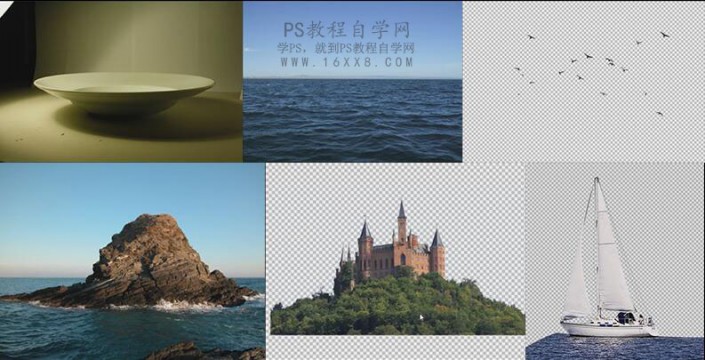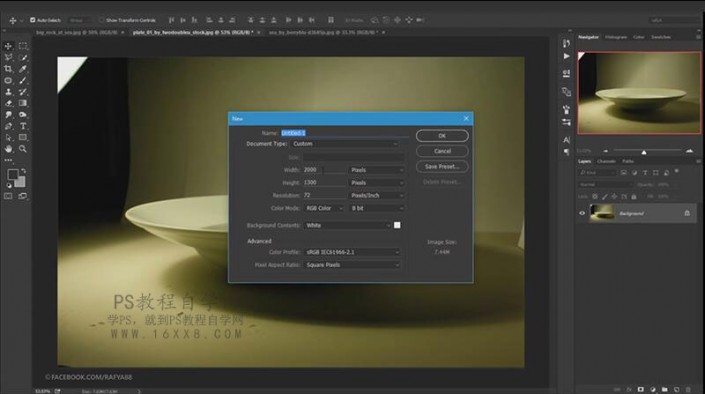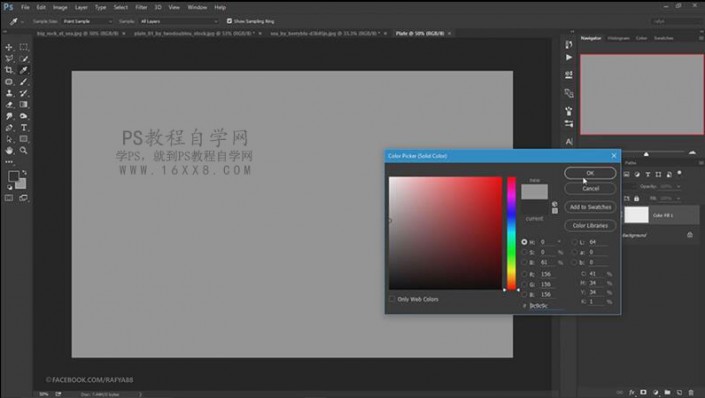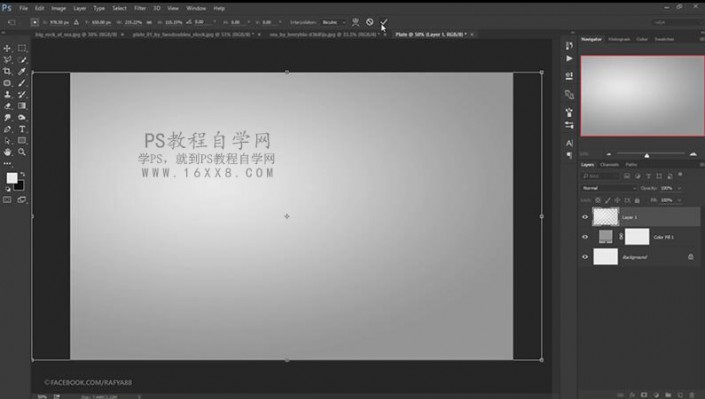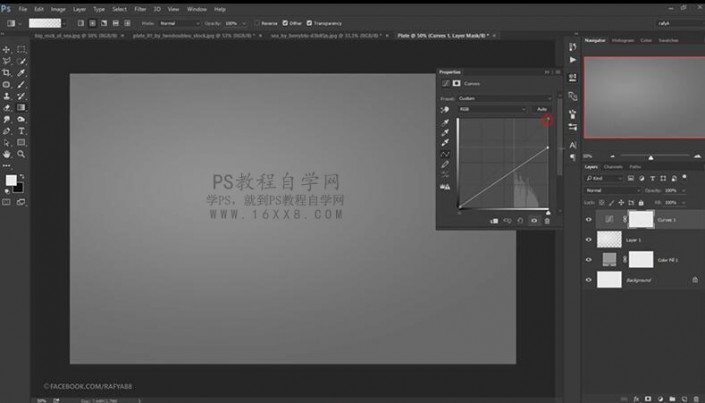创意合成,用PS合成一副城市微缩景观图
来源:站酷
作者:风格派设计
学习:12904人次
本篇教程通过PS合成一副城市微缩景观图,教程制作比较简单,把需要素材整体放入就可以了,整个制作还是比较有趣的,需要拖入合适的位置,就可以完成,感兴趣的同学们可以通过教程来学习一下,不管简单和难还是要动手制作才可以,快来学习一下看看吧。
效果图:
所用素材:
步骤如下: 01制作背景 新建一个画布,大小为2000×1300px、72dpi,填充颜色:#9c9c9c.新建一层“圆形渐变:白色一透明”做亮部、透明底:77%,新建“曲线蒙版”压暗遮照亮部、用“圆形渐变;白色一透明“拉出亮部、透明底:64%。学习 · 提示
相关教程
关注大神微博加入>>
网友求助,请回答!